Mac苹果电脑如何做到延迟截屏
当我们在使用截屏功能的时候,可能并不需想要马上截屏下来,最后可以延时一会。今天小编就告诉大家Mac苹果电脑如何做到延迟截屏。
具体如下:
1. 首先我们打开电脑。进入主界面之后点击左侧的启动台。
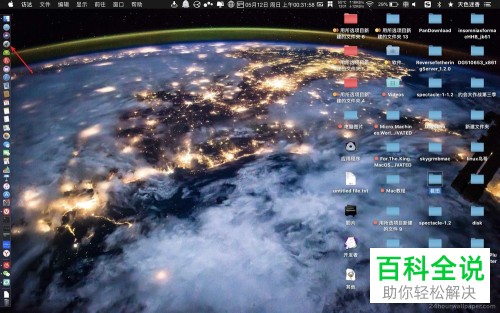
2. 然后我们点击上方的搜索栏。

3. 在搜索栏中输入系统两个字。
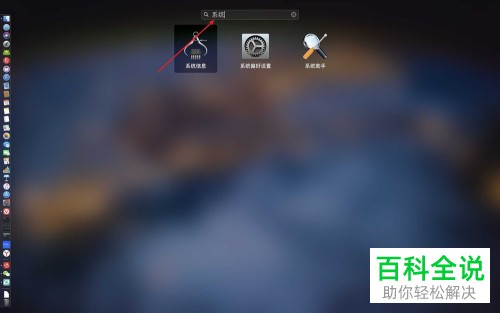
4. 然后我们点击下方搜索结果中的系统助手这个选项。
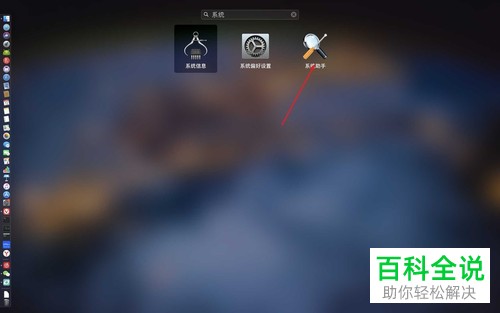
5. 此时我们点击助手图标。
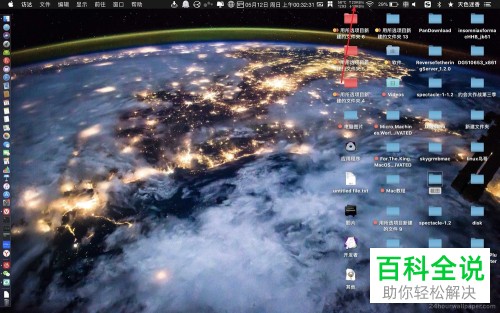
6.在弹出的窗口中点击截屏选项。
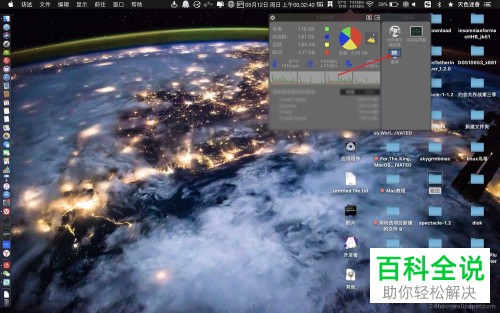
7. 然后我们在其中将延迟截屏这个选项勾选起来即可。

以上就是Mac苹果电脑做到延迟截屏的方法。
赞 (0)

